文章目录
- windows中的管理员用户账户
- 将某个用户提升为管理员🎈
- 直接创建一个管理员账户😊
- 使用`lusrmgr.msc`程序创建
- 先新建一个用户
- FAQ
- 在管理员组中添加新用户为管理员🎈
- 方式1:手动输入
- 方式2:在已有的用户列表中查找并选中
- 修改/禁用pin码(普通情况)
windows中的管理员用户账户
将某个用户提升为管理员🎈
- 根据需要,可以选择将某个用户设置为系统管理员

直接创建一个管理员账户😊
使用lusrmgr.msc程序创建
- 按下win+R
- 输入
lusrmgr.msc
先新建一个用户
-
左侧栏的Users选项卡
-
右键新建一个用户(默认为普通用户)
-

-
创建完后,如果没有报错,就可以关闭窗口了
- windows这里没设计好,创建完一个后不会关闭刷新,而是让你继续创建(应该弹出一个创建成功的窗口比较好)
- 手动刷新用户列表,检查新用户是否成功创建
FAQ
-
新用户名不可以和旧用户名冲突(重复)
-
如果您的当前的用户名(设为old)下出现系统环境问题(比如账户登录问题)
- 考虑新建一个系统维护者maintainer账户(管理员组)
- 退出当前账户
- 如果您的账户是用Microsoft账户登录的,那么建议您用切换为本地账户
- 然后登出
- 这是为了避免同一个账户在同一台计算机下,不能同时登录作为多个账户
- 登录到maintainer
- 执行
lusrmgr程序,删除掉old账户- 如有必要,删除old用户的家目录
- 新建一个和old同名的账户,保持一致的用户名
- 这么做的代价是,原来的old账户下家目录的某些软件可能无法在使用
- 比如wsl子系统等
在管理员组中添加新用户为管理员🎈
方式1:手动输入

方式2:在已有的用户列表中查找并选中

修改/禁用pin码(普通情况)
-
打开路径:settings->Accounts->sign-in options->windows Hellow PIN
- Change your PIN when you’re already signed in to your device - Microsoft Support
-
如果不可更改,那和可能是组织账号(organization account)的关系
-
可以考虑断开链接后,重新修改pin,然后再登录组织账号
-
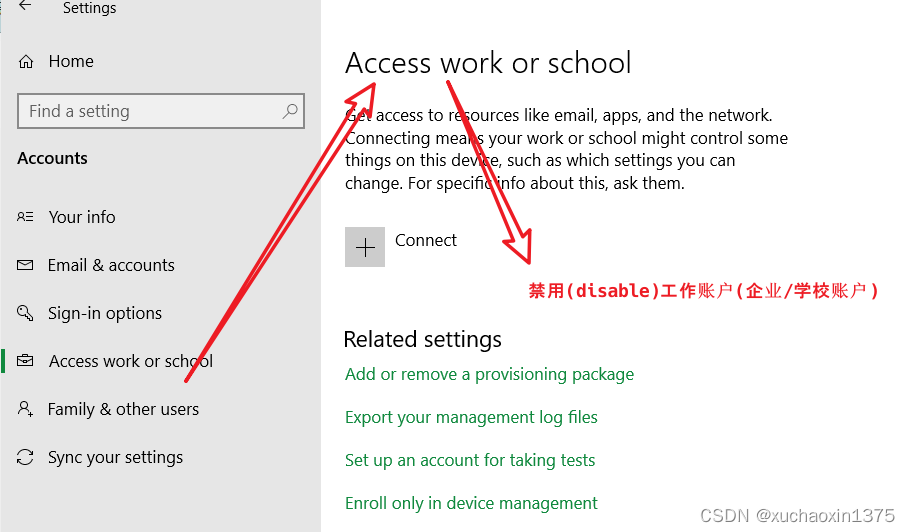


)













 】领域对抗神经网络简介)
)
hive整合phoenix)
